* Bewertet* ist ein visuelles Spektakel, das eine tief eintauchende Welt präsentiert, die die Spieler winkt, jede Ecke zu erkunden. Um seine atemberaubenden Grafiken wirklich zu schätzen und gleichzeitig ein reibungsloses Gameplay beizubehalten, ist es wichtig, Ihre PC -Einstellungen zu optimieren. Im Folgenden führen wir Sie durch die besten Einstellungen für * bekannter * auf dem PC, um sicherzustellen, dass Sie die perfekte Balance zwischen atemberaubenden Bildern und hohen Bildraten aufnehmen.
Verständnis der Systemanforderungen von Avowed
Bevor Sie Einstellungen optimieren, ist es wichtig, dass Ihr PC die * Systemanforderungen von Avowed erfüllt. Hier ist ein kurzer Überblick:
Mindestspezifikationen:
- Betriebssystem: Windows 10/11
- Prozessor: Amd Ryzen 5 2600 oder Intel i5-8400
- Speicher: 16 GB RAM
- Grafik: AMD RX 5700, NVIDIA GTX 1070 oder Intel Arc A580
- DirectX: Version 12
- Speicher: 75 GB verfügbarer Platz
Empfohlene Spezifikationen:
- Betriebssystem: Windows 10/11
- Prozessor: AMD Ryzen 5 5600x oder Intel i7-10700k
- Speicher: 16 GB RAM
- Grafik: AMD RX 6800 XT oder NVIDIA RTX 3080
- DirectX: Version 12
- Speicher: 75 GB verfügbarer Platz
Das Ausrichten Ihres Systems mit diesen Spezifikationen ist der erste Schritt in Richtung optimaler Leistung. Es besteht jedoch eine gewisse Flexibilität zwischen den minimalen und den empfohlenen Spezifikationen. Ein System in diesem Bereich sollte es Ihnen ermöglichen, das Spiel bei ordentlichem FPS zu genießen. Für höhere Auflösungen und hohe Aktualisierungsrate -Bildschirme ist ein leistungsstärkeres Setup erforderlich.
Stellen Sie sicher, dass das Spiel bei Ihrem ersten Lauf für das beste Spielerlebnis ununterbrochen generiert wird.
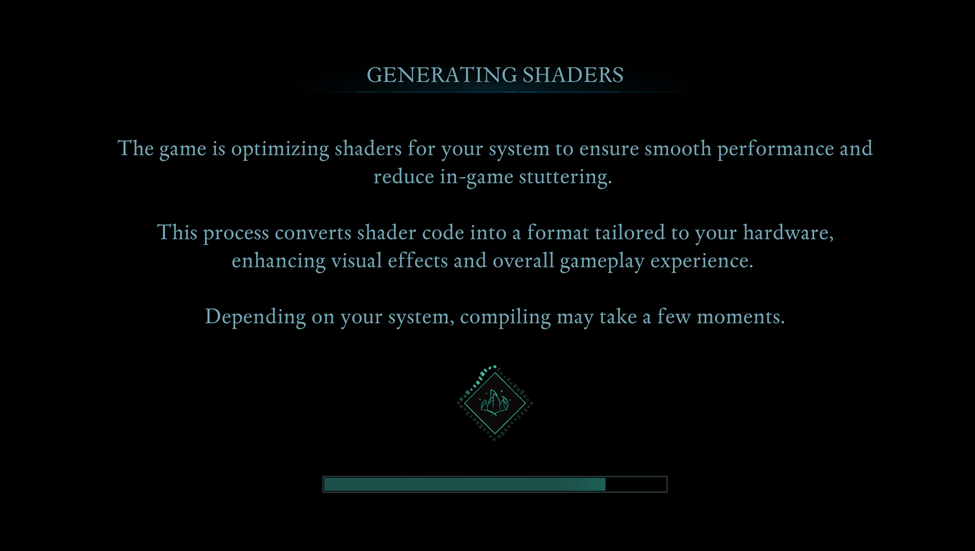 Screenshot vom Eskapisten gefangen genommen
Screenshot vom Eskapisten gefangen genommen
Optimierung der grundlegenden Grafikeinstellungen
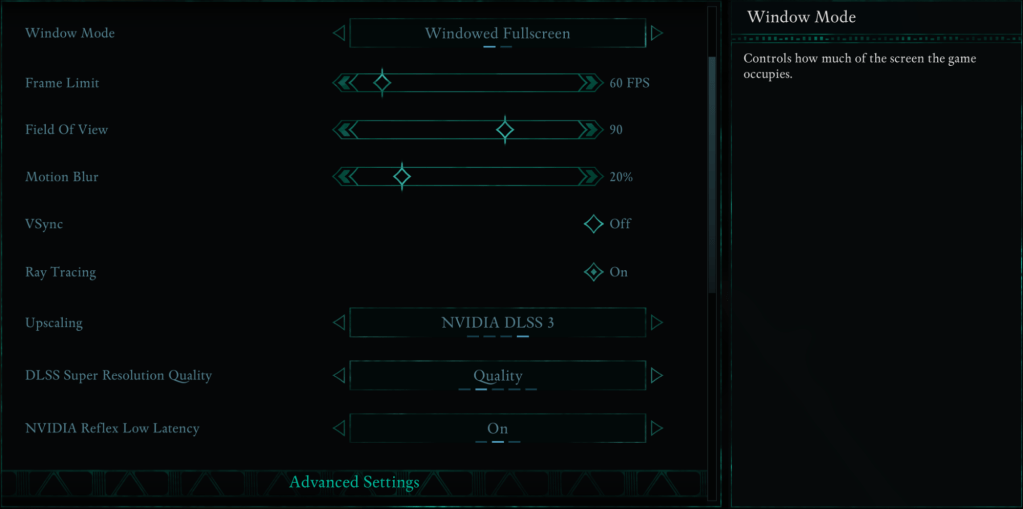 Screenshot vom Eskapisten gefangen genommen
Screenshot vom Eskapisten gefangen genommen
Das Anpassen der grundlegenden Grafikeinstellungen kann Ihr Spielerlebnis erheblich verbessern:
- Auflösung: Setzen Sie sich auf die native Auflösung Ihres Monitors für die schärfsten Bilder.
- Fenstermodus: Entscheiden Sie sich für "Fenster -Vollbildmodus" für nahtloses Umschalten zwischen Anwendungen oder wählen Sie "Exklusive" Vollbild ", um die Eingangsverzögerung zu minimieren.
- Rahmengrenze: Setzen Sie eine Frame -Grenze, um die Leistung zu stabilisieren. Wenn Ihr System mit hohem FPS zu kämpfen hat, kann es Schwankungen verringern. Streben Sie die Aktualisierungsrate Ihres Monitors an oder lassen Sie sich bei 60 fps als guter Mittelweg nieder.
- VSYNC: Deaktivieren Sie VSYNC, um die Eingangsverzögerung zu reduzieren. Wenn jedoch ein Bildschirm -Risse auftritt, sollten Sie dies aktivieren.
- Sichtfeld: Eine Einstellung von rund 90 Grad bietet eine ausgewogene Ansicht, ohne das Bild zu verzerren.
- Bewegung Unschärfe: Die Bewegung Unschärfe für ein klareres Bild deaktivieren, insbesondere bei schnellen Bewegungen.
Erweiterte Grafikeinstellungen
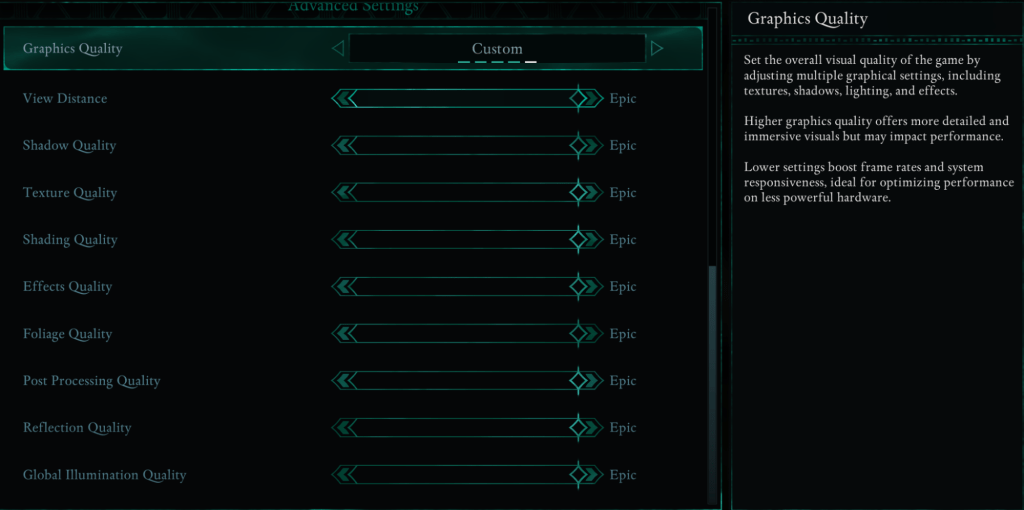 Screenshot vom Eskapisten gefangen genommen
Screenshot vom Eskapisten gefangen genommen
Grafikeinstellungen wirken sich auf das Detailniveau der Spielwelt und ihre Leistung aus. Durch die Senkung bestimmter Einstellungen kann die FPS ohne wesentlich beeinträchtige visuelle Qualität verbessert werden.
| Distanz anzeigen | Steuert, wie weit Objekte rendern. Höhere Einstellungen verbessern entfernte Details, können FPS jedoch senken. |
| Schattenqualität | Ein großer FPS -Killer. Durch die Senkung dies kann die Leistung erheblich steigern. |
| Texturqualität | Bestimmt Oberflächendetails. Höhere Einstellungen erfordern mehr VRAM. |
| Schattierungsqualität | Beeinflusst die Beleuchtungstiefe. Niedrigere Einstellungen verringern den Realismus, verbessern jedoch die Leistung. |
| Effektqualität | Steuert visuelle Effekte wie Feuer und Magie. Höhere Einstellungen sehen besser aus, erfordern jedoch mehr GPU -Strom. |
| Laubqualität | Bestimmt die Dichte von Gras und Bäumen. Niedrigere Einstellungen verbessern die FPS. |
| Qualität der Verarbeitung | Verbessert die Grafik mit Effekten wie Blüte und Unschärfe. Die Reduzierung der Leistung spart Leistung. |
| Reflexionsqualität | Wirkt sich auf Wasser- und Oberflächenreflexionen aus. Hohe Einstellungen sehen toll aus, können aber fps tank. |
| Globale Beleuchtungsqualität | Kontrolliert realistische Beleuchtung. Hohe Einstellungen verbessern die Atmosphäre, aber die Kostenleistung. |
Beste Einstellungen für Mindestanforderungen PCs
Bei Spielern mit PCs mit niedrigeren Enden ist die Optimierung der Einstellungen der Schlüssel zum Erreichen von 60 FPS und bei der Aufrechterhaltung ordentlicher Bilder.
Empfohlene Einstellungen für Low-End-PCs
Wenn Ihr PC die Mindestanforderungen erfüllt (GTX 1070/RX 5700, Ryzen 5 2600/I5-8400, 16 GB RAM), sollten Sie folgende Anpassungen berücksichtigen:
- Grafikqualität: benutzerdefiniert (ausgeglichen zwischen niedrig und medium).
- Abstand anzeigen: Medium
- Schattenqualität: niedrig
- Texturqualität: Medium
- Schattierungsqualität: niedrig
- Effektqualität: Medium
- Laubqualität: niedrig
- Qualität nach der Verarbeitung: niedrig
- Reflexionsqualität: niedrig
- Globale Beleuchtungsqualität: niedrig
Mit diesen Einstellungen sollte * bekannter * mit 50-60 fps auf niedrigeren PCs reibungslos ausgeführt werden, ohne zu viel visuelle Qualität zu beeinträchtigen.
Beste Einstellungen für empfohlene Anforderungen PCs
Wenn Ihr PC den empfohlenen Anforderungen ausrichtet (RTX 3080/RX 6800 XT, Ryzen 5 5600x/i7-10700K, 16 GB RAM), können Sie die Einstellungen für ein überlegenes visuelles und leistungsstarkes Erlebnis höher drücken.
Empfohlene Einstellungen für PCs mit mittlerer Reichweite
- Grafikqualität: benutzerdefinierte (Mix aus hoch und episch).
- View Distanz: Hoch
- Schattenqualität: Medium
- Texturqualität: Hoch
- Schattierungsqualität: Hoch
- Effektqualität: Hoch
- Laubqualität: Hoch
- Qualität nach der Verarbeitung: hoch
- Reflexionsqualität: Medium
- Globale Beleuchtungsqualität: hoch
Für diejenigen mit High-End-PCs ist es der richtige Weg, jede Einstellung auf "Epos" zu besetzen, sodass Sie mit maximalem FPS in seiner vollen Pracht erfahren können. Für noch mehr Anpassungen finden Sie die besten * bekannten * Mods.
* Erklärt* ist jetzt für die PC- und Xbox -Serie X | s verfügbar.

 Neueste Downloads
Neueste Downloads
 Downlaod
Downlaod




 Top-Nachrichten
Top-Nachrichten









